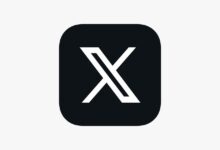كيف تستخدم ميزة الوصول الموجه لحماية آيفون وآيباد؟

كيف تستخدم ميزة الوصول الموجه لحماية آيفون وآيباد؟ تقدم آبل لمستخدمي آيفون وآيباد ميزة (الوصول الموجه) Guided Access وهي إحدى الميزات التي تُستخدم في التحكم في الهاتف من خلال تفعيل تطبيق واحد فقط للعمل، وبالتالي يمكن أن تحدث فرقًا كبيرًا في طريقة استخدامك للجهاز أو تحديد صلاحيات للآخرين للوصول إليه والتحكم فيه.
ما هي ميزة (الوصول الموجه) Guided Access؟
تعمل ميزة (الوصول الموجه) Guided Access بشكل أساسي على تشغيل الهاتف بواسطة تطبيق واحد فقط والتحكم في الميزات المتاحة له، مما يمنعك من التبديل إلى تطبيق آخر أو الوصول إلى الشاشة الرئيسية. كما يُمكنك تفعيلها عندما تسمح لطفلك باستخدام جهازك.
والغرض منها هو تقييد الوصول إلى قائمة التطبيقات بالكامل لحماية الخصوصية، ومنع التغييرات التي قد يقوم بها أي طرف آخر غير مصرح له بالتعامل مع الهاتف، أو تفعيلها عندما تتسبب الإيماءات غير المقصودة في تشتيت انتباهك.
ولا يهم التطبيق الذي تريد تشغيله، سواء كان تطبيقًا للكتابة، أو الرسم، أو الموسيقى، أو البريد الإلكتروني، أو الملاحظات، أو أي تطبيق آخر تختاره.
كيفية إعداد ميزة الوصول الموجه؟
- انتقل إلى (الإعدادات) في آيفون أو آيباد.
- اضغط على خيار (إمكانية الوصول) Accessibility.
- اضغط على خيار (الوصول الموجه) Guided Access.
- اضغط على خيار تعيين (رمز دخول) Passcode. أدخل رمز دخول يناسبك، ثم أدخله مرة أخرى للتأكيد.
- يمكنك من هنا تفعيل خيار (Accessibility Shortcut) الذي يسمح لك بالنقر ثلاث مرات على زر الشاشة الرئيسية أو الجانبية للدخول إلى وضع (الوصول الموجه) في أي وقت من داخل التطبيق الذي اخترته.
ملاحظة: يمكنك تفعيل (معرّف الوجه) Face ID أو (معرّف البصمة) Touch ID لإنهاء جلسة (الوصول الموجه).
عندما تكون مستعدًا للتركيز على تطبيق واحد، قم بما يلي:
- بمجرد تفعيل ميزة الوصول الموجه في هاتفك، افتح التطبيق المطلوب.
- إذا كنت تستخدم هاتف iPhone X أو أي إصدار أحدث: انقر ثلاث مرات على الزر الجانبي.
- إذا كنت تستخدم هاتف iPhone 8 أو أي إصدار أقدم: انقر ثلاث مرات على زر (الشاشة الرئيسية).
- إذا كنت تريد إيقاف أجزاء من شاشتك عن الاستجابة للمس، استخدم إصبعًا واحدًا لرسم دائرة حول هذه المواضع. يمكنك نقل الدائرة أو تغيير حجمها، أو الضغط على الرمز X لإزالتها.
- اضغط على (الوصول الموجه) Guided Access، ثم اضغط على خيار (بدء) Start.
ملاحظة: يمكنك استخدام (سيري) Siri لتسهيل بدء الجلسة مباشرة، ما عليك سوى تشغيل التطبيق الذي تريده وإخبار Siri بتشغيل ميزة (الوصول الموجه) واختيار التطبيق.
كيفية إنهاء جلسة الوصول الموجه؟
- يمكنك النقر نقرًا مزدوجًا على الزر الجانبي أو الشاشة الرئيسية، وإدخال رمز المرور الخاص بالميزة والنقر على خيار (إنهاء) End.
- إذا قمت بتشغيل Touch ID أو Face ID انقر نقرًا مزدوجًا على الزر الجانبي أو زر الرئيسية.
وتذكر: بمجرد تفعيل الميزة، سيتلقى أي شخص يحاول ترك التطبيق المحدد الذي قمت بإغلاقه رسالة لتخبره بالنقر ثلاث مرات على زر الشاشة الرئيسية أو الجانبية للخروج، وفي حالة عدم معرفته برمز المرور فلن يتمكن من الخروج من الجلسة، وبالتالي لن يستطيع الوصول إلى أي تطبيقات أو إعدادات أخرى في الهاتف.
كما أن الميزة ستقوم بتعطيل الإشعارات أثناء الاستخدام، وإذا نسيت رمز المرور الذي اخترته لتفعيل التطبيق، ما عليك سوى إعادة تشغيل الهاتف لمسحها، ولإيقاف الميزة بالكامل اذهب إلى تطبيق (الإعدادات) وقم بالضغط على زر التبديل المجاور لها.